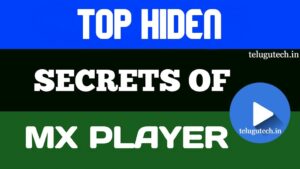MX Player యొక్క 15 hiden Tricks in telugu లో మిమ్మల్ని ఆశ్చర్యపరుస్తాయి
ఈ రోజు నేను తెలుగులో Mx Player యొక్క 15 హిడెన్ ట్రిక్స్ మీకు చెప్తాను. ఏ కోర్సు మీకు ముందు తెలియదు. బహుశా మీకు ఇప్పటికే కొన్ని విషయాలు తెలిసి ఉండవచ్చు కానీ కొన్ని ఉపాయాలు చూసి మీరు ఆశ్చర్యపోతారు.
మిత్రులారా, మీ అందరికీ స్మార్ట్ఫోన్ ఉంటే, మీరు తప్పక Mx Player ని ఉపయోగిస్తున్నారు . ప్రతి ఆండ్రాయిడ్ ఫోన్కు దాని స్వంత వీడియో ప్లేయర్ ఉన్నప్పటికీ, Mx Player ట్రిక్స్ తెలుగు లో మీరు కనుగొన్నది మరే ఇతర వీడియో ప్లేయర్లోనూ కనిపించదు.
అసలైన Mx Player లో అడ్వాన్స్ ఫీచర్ ఉంటుంది . ఏ సాధారణ వీడియో ప్లేయర్లోనూ ఇది కనిపించదు, అందుకే ఇది అందరి ఎంపికగా మిగిలిపోయింది. నేను దీనిని నేనే ఉపయోగిస్తాను.
మీరందరూ Mx Player ను ప్లే చేస్తారు, కానీ mx ప్లేయర్ మీకు తెలియని కొన్ని లక్షణాలను ఇస్తుందో మీకు తెలుసా, అప్పుడు ఈ రోజు నేను మీకు Mx Player యొక్క 15 hiden Tricks in telugu లో చెబుతాను.
Theme Change-థీమ్ ను మార్చటం
Mx Player వాడుతున్నప్పుడు మీరు విసుగు చెందితే, మీరు దాని థీమ్ను మార్చవచ్చు. Mx Player మీరు ఉపయోగించగల కొన్ని రంగు థీమ్లను ఇస్తుంది.
దీని కోసం, మీరు మూడు చుక్కలపై క్లిక్ చేసి, ఆపై సెట్టింగులకు వెళ్లి జాబితాపై క్లిక్ చేయాలి, ఆ తర్వాత మీరు పై థీమ్ యొక్క ఎంపికను చూస్తారు. ఇప్పుడు మీరు కొన్ని రంగు థీమ్ చూస్తారు. మీకు కావలసిన ఏదైనా థీమ్ను మీరు దరఖాస్తు చేసుకోవచ్చు.
Video Resume చేయటం
వీడియోను చాలాసార్లు చూస్తున్నప్పుడు, మా ఫోన్ వస్తుంది లేదా మేము వీడియోను కూడా తొలగిస్తాము మరియు మేము దాన్ని మళ్ళీ ప్లే చేసినప్పుడు, అది మొదటి నుండి నడుస్తుంది, తద్వారా మేము ఆగిపోయిన చోటనే సెట్ చేయాలి, తరువాత ఈ గజిబిజి నుండి దీన్ని నివారించడానికి, మీరు వీడియో పునప్రారంభం యొక్క ఎంపికను ఉపయోగించవచ్చు.
దీని కోసం, మీరు మూడు చుక్కలపై క్లిక్ చేయాలి, ఆపై సెట్టింగులలోకి వెళ్లండి, ఆ తర్వాత మీరు ప్లేయర్పై క్లిక్ చేసి, ఆపై మీరు పున ప్రారంభం ఎంపికపై క్లిక్ చేయాలి. ఇక్కడ మీరు మూడు ఎంపికలు పొందుతారు. అవును క్లిక్ చేయడం ద్వారా, ప్రతి వీడియో పునప్రారంభం వలె ప్లే అవుతుంది. లేదు క్లిక్ చేసిన తరువాత, వీడియో మొదటి నుండి ప్లే అవుతుంది మరియు స్టార్టప్ అని అడగండి క్లిక్ చేసిన తర్వాత, ప్రతి వీడియోను ప్రారంభించే ముందు మీరు దీన్ని మొదటి నుండి ప్లే చేయాలనుకుంటున్నారా లేదా పునప్రారంభం ప్లే చేయాలనుకుంటున్నారా అని అడుగుతారు.
వీడియో వేగాన్ని తగ్గించంటం లేదా పెంచటం
మీరు mx Player లో వీడియోను చూస్తుంటే మరియు ఆ వీడియో వేగాన్ని తగ్గించడం ద్వారా మీరు ఒక యాక్షన్ సన్నివేశాన్ని జాగ్రత్తగా చూడవచ్చు, మీరు దీన్ని mx Player లో చేయవచ్చు. అలాగే మీరు ఏదైన మూవీ బోర్ గా ఉంటే దాని వీడియో స్పీడ్ ను పెంచి త్వరగా మూవీ చూసి టైం కూడా సేవ్ చేస్కోవచ్చు.
దీని కోసం, మీరు ఆ వీడియోను ప్లే చేయాలి, ఆ తర్వాత మీరు మూడు చుక్కలపై క్లిక్ చేసి, ఆపై ప్లేపై క్లిక్ చేసి, ఆపై speed పై క్లిక్ చేయాలి, దీని తరువాత మీరు ఇక్కడ వీడియో వేగాన్ని తగ్గించవచ్చు, మీకు ఇక్కడ డిఫాల్ట్ స్పీడ్ 100 లభిస్తుంది మీరు ఎక్కువ లేదా తక్కువ చేయవచ్చు.
subtitle ను పెట్టడం
Mx Player లో చాలా మంచి అప్ప్షన్ ఉంది మరియు మీరు mx Player యొక్క ఏదైనా వీడియోను subtitle చేయవచ్చు. వాస్తవానికి, కొన్ని వీడియోలు లేదా చలనచిత్రాలు ఇంగ్లీషులో ఉన్నాయి మరియు తెలుగు లో డబ్బింగ్ కూడా లేదు, అప్పుడు మీరు వాటిని subtitle ద్వారా చూడవచ్చు.
దీని కోసం, మీరు మొదట ఆ వీడియోను ప్లే చేయాలి, ఆ తర్వాత మీరు మూడు చుక్కలపై క్లిక్ చేయాలి, ఆ తర్వాత మీరు subtitle పై క్లిక్ చేసి, ఆపై ఓపెన్పై క్లిక్ చేయాలి, ఆ తర్వాత మీరు ఆ subtitle యొక్క ఫైల్ను ఫైల్ మేనేజర్ నుండి ఎంచుకోవాలి. మీరు ఫైల్ పై క్లిక్ చేసినప్పుడు, మీ వీడియో subtitle అవుతుంది.. మీరు ఇంటర్నెట్ నుండి subtitle ఫైళ్ళను డౌన్లోడ్ చేసుకోవచ్చు
Background play
మీరు mx Player లో ఒక పాట వింటుంటే మరియు ఆ పాటను బ్యాక్గ్రౌండ్లో వినేటప్పుడు మీరు వేరే పని చేయాలనుకుంటే, మీరు దీన్ని చాలా తేలికగా చేయవచ్చు, మిగతా అన్ని వీడియో ప్లేయర్లలో మీకు ఈ ఎంపిక లభించదు. కానీ mx Player లో మీకు ఈ అప్ప్షన్ వస్తుంది.
దీని కోసం మీరు ఆ వీడియోను mx Player లో ప్లే చేయాలి, ఆ తర్వాత మీరు మూడు చుక్కలపై క్లిక్ చేయాలి, ఆ తర్వాత మీరు play పై క్లిక్ చేయాలి, ఆ తర్వాత మీరు Background play పై క్లిక్ చేయాలి. దీని తరువాత, మీరు వెనుక బటన్ను నొక్కి, ప్రధాన మెనూలోని mx Player నుండి బయటకు వచ్చినప్పుడు, మీ వీడియో ఇప్పటికీ నేపథ్యంలో ప్లే అవుతుంది. దాన్ని మూసివేయడానికి, మీరు వీడియోకు తిరిగి వెళ్లి మూడు చుక్కలపై క్లిక్ చేసి, ఆపై ఈ Background play పై మళ్లీ క్లిక్ చేయాలి. ఇది మీ Background play చేయడాన్ని ఆపివేస్తుంది.
ఫోల్డర్ ను దాచటం
గోప్యత అనేది ప్రతి స్మార్ట్ఫోన్ వినియోగదారు కోరుకునేది, ఎందుకంటే వారందరితో కొంత డేటా ఉన్నందున వారు అందరితో భాగస్వామ్యం చేయకూడదనుకుంటున్నారు మరియు ఆ విధంగా వారు ఫోన్ను భద్రపరుస్తారు లేదా వారు డేటాను హ్యాక్ చేస్తారు. .
ఇప్పుడు ప్లే స్టోర్లో, ప్రపంచవ్యాప్తంగా ఫైల్లను లోడ్ చేయడానికి అనువర్తనాలు ఉన్నాయి, అటువంటి పరిస్థితిలో మీరు వాటిని ఉపయోగించాల్సి ఉంటుంది, అయితే మీరు మీ ఫోల్డర్ను mx Player లో కూడా శీర్షిక చేయగలరని మీకు తెలుసా మరియు ఇది చాలా సులభం.
దీని కోసం, మీరు సెకనుకు దాచాలనుకుంటున్న ఏదైనా ఫోల్డర్ను పట్టుకుని, ఆపై మూడు చుక్కలపై క్లిక్ చేసి, ఆపై హెడర్పై క్లిక్ చేయండి, ఇది మీ ఫోల్డర్ అధికంగా మారడానికి కారణమవుతుంది. మీరు ఈ ఫోల్డర్ను మళ్లీ చూడాలనుకుంటే, మీరు ఈ మూడు చుక్కలపై క్లిక్ చేసి, ఆపై సెట్టింగులకు వెళ్లి, ఆపై జాబితాపై క్లిక్ చేయండి. ఆ తర్వాత మీరు ఫోల్డర్కు వెళ్లి, మీరు హైలైట్ చేసిన ఫోల్డర్పై క్లిక్ చేసి చూపించాలి. . దీని తరువాత, మీ ఫోల్డర్ మళ్లీ కనిపిస్తుంది.
వీడియో ను దాచటం
ఫోల్డర్ను ఎలా దాచాలో ఇప్పుడు మీకు తెలుసు, కాని ఫైల్ను mx Player లో దాచవచ్చని మీకు తెలుసా, మీకు ఏ ఎంపిక లభించదు, దాని ట్రిక్ నేను మీకు చెప్పబోతున్నాను.
మీరు ఏ వీడియోను దాచాలనుకుంటున్నారో, మీరు ఆ వీడియోను సెకనుకు నొక్కి ఉంచాలి, ఆపై పేరు మార్చడానికి మరియు వీడియో యొక్క శీర్షిక పక్కన ఒక చుక్కను తయారుచేసే ఎంపికపై క్లిక్ చేయండి. ఆ తరువాత, మీ వీడియో హైలైట్ అవుతుంది.
మీరు ఈ వీడియోను చూడాలనుకుంటే, మీరు మూడు చుక్కలపై క్లిక్ చేసి సెట్టింగులకు వెళ్ళాలి, ఆపై జాబితాపై క్లిక్ చేసి షో హిడెన్ ఫైల్స్ మరియు ఫోల్డర్లపై క్లిక్ చేయండి, ఆ తర్వాత మీ ఫైల్ చూపించడం ప్రారంభమవుతుంది. మీరు మళ్ళీ ఈ ఎంపికపై క్లిక్ చేస్తే, వీడియో మళ్లీ పునరావృతమవుతుంది.
మీరు ఈ వీడియోను ఎప్పటికీ చూడాలనుకుంటే, మీరు మళ్ళీ ఆ వీడియో పేరు మార్చాలి మరియు టైటిల్ నుండి చుక్కను తొలగించాలి.
ఆడియో భాషను మార్చడం
మీరు హాలీవుడ్ సినిమాను ఇంగ్లీషులో చూస్తున్నట్లయితే మరియు మీరు దానిని హిందీలో చూడాలనుకుంటే, మీరు కూడా దీనిని హిందీలో చూడవచ్చు.ఎమ్ఎక్స్ ప్లేయర్లో ఆప్షన్ ఉందని చాలా మందికి తెలియదు కాబట్టి మీరు హిందీలో కూడా సినిమా చూడవచ్చు. సినిమా డ్యూయల్ ఆడియోలో ఉండాలనేది షరతు అని మీరు చూడవచ్చు.
ఇందుకోసం మీరు సినిమా ప్లే చేయాలి, ఆ తర్వాత మీరు ఆడియో ట్రాక్ లోగోపై క్లిక్ చేయాలి, ఆ తర్వాత మీరు హిందీపై క్లిక్ చేయాలి, ఆ తర్వాత మీ సినిమా హిందీలో ప్లే అవుతుంది.
ఆడియో ట్రాక్ మార్చడం
మీరు ఒక వీడియోను చూస్తుంటే మరియు దాని వీడియో చాలా బాగుంది కాని దాని ఆడియో చాలా చెడ్డది అయితే, మీరు ఆ వీడియో యొక్క ఆడియో ట్రాక్ను మార్చవచ్చు, తద్వారా మీ వీడియో అదే విధంగా ప్లే అవుతుంది, అయితే ఆడియో మరొకటి ప్లే అవుతుంది.
దీని కోసం, మీరు మొదట ఆ వీడియోను ప్లే చేయాలి, ఆ తర్వాత మీరు మూడు చుక్కలపై క్లిక్ చేయాలి, ఆ తర్వాత మీరు ఆడియోపై క్లిక్ చేయాలి, ఆపై ఓపెన్ క్లిక్ చేయండి. మరియు ఆ వీడియోతో పాటు మీరు వినాలనుకునే ఏదైనా ఆడియోపై క్లిక్ చేయండి. దీని తరువాత మీ వీడియో అదే విధంగా ప్లే అవుతుంది కాని మీ ఆడియో మారుతుంది.
మీరు ఈ వీడియో యొక్క అసలు ఆడియోను రీప్లే చేయాలనుకుంటే, మీరు ఆడియో ట్రాక్ యొక్క గుర్తుపై క్లిక్ చేసి, ఆపై మళ్లీ అదే ట్రాక్ను ఎంచుకోవాలి, ఇది మీ వీడియోతో అసలు ఆడియోను ప్లే చేస్తుంది.
Tags: Mx Player tricks,telugu technology,telugu tech news,telugu mobile reviews,telugu tech apps,telugu mx player